

iTunes 有一個內置的交叉淡入淡出系統。 但首先,什麼是交叉淡入淡出? 這是播放列表或專輯中兩首歌曲之間的平滑過渡。 隨著上一首歌曲慢慢結束,下一首歌曲慢慢開始。
這樣做可以縮小兩首歌曲之間的差距,因此您可以享受歌曲之間的平滑過渡。 當然,一切美好的事物都會有錯誤的地方,有時你會發現 iTunes 淡入淡出不起作用 由於文件損壞等技術問題。
但這篇文章是為您準備的,第一部分將為您提供有關如何在 Mac 版 iTunes 上交叉淡入淡出歌曲的全面信息,以及 Win陶氏作業系統。第二部分將給出一些 iTunes 無法工作錯誤的解決方案。第三部分有額外訊息,但與第二部分相關,您將了解如何從 iTunes 歌曲中刪除 DRM 保護。
內容指南 第 1 部分。如何在 iTunes 中交叉淡入淡出歌曲?第 2 部分。如何修復 iTunes 交叉淡入淡出不工作的問題?第 3 部分。 獎勵:如何刪除 iTunes 音樂的 DRM 保護?部分4。 結論
Crossfading是將兩首不同歌曲的開頭和結尾重疊在一起,讓聽眾享受歌曲的平滑過渡。 iTunes 有一個內置的交叉淡入淡出系統,允許一首歌曲淡出,下一首歌曲淡入。結束歌曲的音量會調低,而開始歌曲的音量會調高一段時間。
您可以在 iTunes 上設定交叉淡入淡出持續時間。 但是,由於技術問題,您可能會發現 iTunes 交叉淡入淡出功能無法正常運作。 您可以嘗試多種解決方案,您可以在本文後面找到它們。
iTunes 可以安裝在 Mac 或 Windows,因此在 iTunes 中為兩個作業系統設定交叉淡入淡出的過程不同。
步驟#1。在您的電腦上開啟 iTunes Win陶氏電腦。然後導航到功能表列並點擊“編輯”,將出現一個下拉式選單。
第2步。 從下拉式選單中,點擊“首選項”並選擇“播放”按鈕。 彈出視窗中將出現聲音效果清單。
第 3 步。 從彈出窗口中,通過勾選複選框來選擇“交叉淡入淡出”。
第四步。 使用工具欄正下方的滑動條設置過渡持續時間。 然後單擊窗口底部的“確定”以設置交叉淡入淡出。
第1步。 在 Mac 計算機上啟動 iTunes。 打開後,導航到頂部菜單欄中的“iTunes”圖標,然後單擊它。將出現一個下拉菜單。
第2步。 從下拉菜單中單擊“首選項”並選擇“播放”選項。 並且會出現一個聲音效果的彈出窗口。
第 3 步。 在彈出窗口中,選中“Crossfade Songs”選項旁邊的小框。
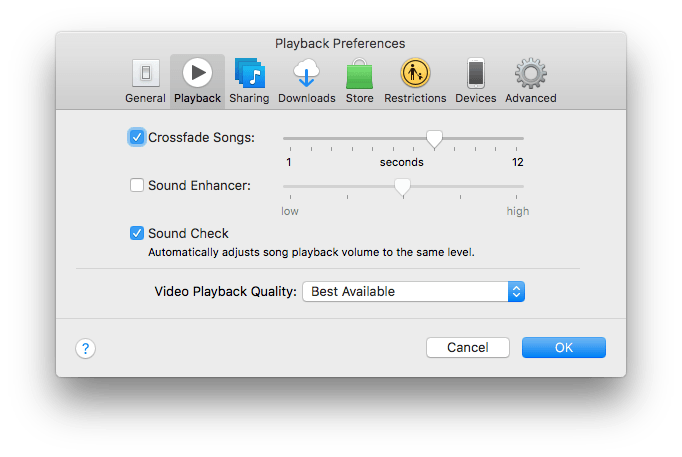
第四步。 現在使用位於菜單欄下方的滑塊設置過渡持續時間。 如果您不選擇它,那麼您將使用默認的持續時間,即 4 秒。
iTunes 上的淡入淡出讓您可以在 iTunes 音樂上享受流暢的過渡。 您喜歡在 iTunes 上收聽播放列表和專輯,因為歌曲之間沒有間隔。 當然,所有軟件和應用程序都會在某些時候崩潰,導致 iTunes 淡入淡出無法正常工作。
此錯誤可能是由 iTunes 故障或 iTunes 上的文件損壞引起的。 iTunes 更新也可能導致此問題。 但是,您如何修復 iTunes 交叉淡入淡出在 Windows 或 Mac 操作系統上不起作用的問題? 以下是一些可用於解決此問題的反複試驗解決方案。
當您的 iTunes 文件與更新的服務器文件不匹配時,可能會導致 iTunes 交叉淡入淡出不工作錯誤。 因此,您需要將 iTunes 應用程序更新到最新版本。 mac 和 windows 上的 iTunes 更新過程相同。
如何在 Mac 和 Windows 上更新 iTunes
第1步。 在您的計算機上打開 iTunes。 然後導航到菜單欄的右上角並單擊“幫助”,將出現一個下拉菜單。
第2步。 從下拉菜單中單擊“檢查更新”。 如果有可用的 iTunes 更新,則會出現一個彈出窗口,您可以在其中單擊“下載 iTunes”,然後將出現 Apple 應用程序更新窗口。

步驟#3。 點擊更新視窗旁邊的複選框以接受更新。 點擊視窗底部的「接受更新」即可完成,iTunes 將開始下載。
第四步。 下載完成後,單擊“是”重新啟動計算機。
如果您已經更新了 iTunes 但 iTunes 交叉淡入淡出仍然不起作用,那麼您可以嘗試使用不同的交叉淡入淡出應用程序。 除了iTunes,市場上還有許多交叉淡入淡出的應用程序。 本文的第三部分將告訴您如何使用此方法解決 iTunes 交叉淡入淡出不工作的問題。
在上面的第二部分中,您可以使用另一個交叉淡入淡出應用程式作為 iTunes 交叉淡入淡出不起作用的解決方案。 但問題是這些其他應用程式無法直接播放 iTunes 音樂文件,因為這些文件有 DRM保護.
因此,在使用其他淡入淡出應用程式之前,您必須先將這些 iTunes 音樂檔案轉換為無 DRM 的檔案並將其下載到本機儲存中。 以上只能透過 Apple Music 轉換器軟體和應用程式實現。
有很多 Apple 音樂轉換器應用程序,但最好的是 DumpMedia Apple Music 音樂轉檔器。 此應用程式可以刪除 Apple Music 歌曲和 iTunes 歌曲的 DRM 保護。
它也可以 將 iTunes 歌曲轉換為多種格式,例如 MP3、FLAC、MKA 等。 它用戶友好,並在轉換過程後保留所有 ID 標籤。 輸出檔案品質很高,轉換速度也很快。
要使用 DumpMedia Apple Music Converter,您必須首先下載並將其安裝到您的計算機上。 打開程序,它會自動加載 iTunes 上的所有歌曲。
使用其他應用程式選擇要交叉淡入淡出的歌曲、播放清單或專輯。 然後選擇您想要的輸出格式。 建議您選擇 MP3 因為它與許多交叉淡入淡出應用程式相容。 最後,點擊底部的“轉換”,軟體將完成剩下的工作。
現在您可以在不同的交叉淡入淡出應用程式上使用轉換後的 iTunes 音樂檔案。 點擊上面的圖標並嘗試一下。
iTunes 淡入淡出不工作是大多數 iTunes 用戶的常見問題。 它主要是由損壞的 iTunes 文件或當 iTunes 出現故障引起的。 這樣,此問題的最佳解決方案是將 iTunes 更新到最新版本。 如果您更新了 iTunes 但問題仍然存在,那麼是時候使用另一個交叉淡入淡出應用程序了。
但在使用此類應用程序之前,您必須先從 iTunes 歌曲中刪除 DRM 保護。 用 DumpMedia Apple Music Converter 可刪除 DRM 保護並將 iTunes 音樂文件轉換為可在任何交叉淡入淡出應用程序上播放的更簡單的格式。
這個轉換器是最好的,因為它兼容 Mac 和 Win陶氏作業系統。如果您購買此應用程序,您將獲得終身免費更新和客戶服務。
